Kaip susitvarkyti „Minecraft“.

Įrankių ir ginklų kūrimo Minecraft jaudulys yra neprilygstamas. Tačiau šių daiktų ilgaamžiškumas yra ribotas. Laimei, „Minecraft“ suteikia jums būdą
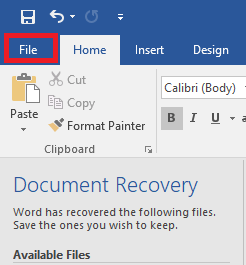
Išmanųjį telefoną nešiojamės visur, kur einame. Štai kodėl mums lengva pasiekti savo failus ir dokumentus, kad ir kur būtume. Tai paskatino didesnį skaitmeninių dokumentų naudojimą. Dažniausiai savo dokumentus saugome PDF formatu, nes jie laikomi saugiausiais. Tačiau kartais tam tikrus failus reikia atidaryti ir skirtingais formatais. Atsisiuntę per daug programų gali pritrūkti saugyklos vietos. Turbūt galvojate, koks galėtų būti sprendimas? Na, atsakymas yra tas, kad galite rankiniu būdu konvertuoti failus į redaguojamą formatą arba jums reikia atsisiųsti programą, kuri gali konvertuoti failus iš vieno formato į kitą.
Taigi, čia yra keletas paprastų PDF failų tvarkymo būdų.
Kaip konvertuoti Word failą į PDF?
Norėdami konvertuoti „Microsoft Word“ failą į PDF dokumentą „Windows“ kompiuteryje, turite atlikti kelis veiksmus. Norėdami tai padaryti, vadovaukitės toliau pateiktomis instrukcijomis.
1 veiksmas: atidarykite „Microsoft Word“ dokumentą, kurį norite konvertuoti į PDF.
2 veiksmas: spustelėkite Failas, kurį galite rasti viršutiniame kairiajame puslapio kampe.

3 veiksmas: iš galimų parinkčių pasirinkite „Eksportuoti“.

4 veiksmas: spustelėkite Sukurti PDF / XPS.
5 veiksmas: dabar jūsų ekranas pateks į naują langą, pavadintą „Paskelbti kaip PDF arba XPS. Norėdami tęsti, turite spustelėti „Paskelbti“.

Pastaba: prieš paspausdami mygtuką „Skelbti“, taip pat galite pakeisti PDF failo išsaugojimo vietą.
5 veiksmas: viskas, ką jums reikia padaryti. Gausite naują PDF langą su tuo pačiu turiniu.
Taip pat skaitykite: Kaip konvertuoti el. laišką į PDF
Kaip konvertuoti Excel failą į PDF?
„Excel“ failo konvertavimas į PDF dokumentą yra panašus į „Microsoft Word“ failų konvertavimą į PDF dokumentą.
1 veiksmas: atidarykite Microsoft Excel failą, kurį norite konvertuoti į PDF formatą.
2 veiksmas: spustelėkite failą kairiajame viršutiniame ekrano kampe.

3 veiksmas: pasirinkite „Eksportuoti“.
4 veiksmas: Dabar paspauskite Sukurti PDF / XPS (pasirinkite kvadratinį laukelį).

5 veiksmas: lange Paskelbti kaip PDF arba XPS turite spustelėti mygtuką Paskelbti. Tačiau galite pasirinkti vietą, kurioje įrenginyje norite laikyti PDF failą.

6 veiksmas: dabar pastebėsite, kad ekrane atidarytas PDF failas su tuo pačiu turiniu ir baigsite.
Taip pat skaitykite: Kaip sukurti slaptažodžiu apsaugotą PDF failą
Failų konvertavimo į PDF būdai
Yra daug būdų, kaip konvertuoti redaguojamus failus į PDF dokumentus. Štai keletas geriausių programų, kurias galite naudoti norėdami greitai nei bet kada konvertuoti failus. Pateikėme įvairių platformų, pvz., „Android“ ir „Windows“ naudotojų, programų sąrašą.
PDF konvertavimo programos, skirtos Android
PDF konverteris pro
PDF Converter Pro yra vienas iš gerai žinomų Android PDF keitiklio įrankių, galinčių lengvai konvertuoti failą iš Microsoft Suite į PDF dokumentus. Šis puikus įrankis leidžia peržiūrėti failo turinį tiesiogiai programoje. Geriausia, kad jis automatiškai sukurs atsarginę turinio kopiją, kai pakeisite įrenginį, argi tai puiku?
Funkcijos:
Able2Extract PDF keitiklis
Galima nemokamai konvertuoti iš PDF į Microsoft Word, Excel ir PowerPoint dokumentus. „Able2Extract PDF Converter“ leidžia redaguoti failus „Android“ įrenginyje. Be to, tai patikima, paprasta, bet efektyvi lengva programa, skirta konvertuoti PDF bet kada ir bet kur.
Funkcijos:
Able2Doc PDF į Word

„Able2Doc PDF“ į „Word“ yra neįtikėtina programa, sukurta siekiant užtikrinti tikslias ir aukštos kokybės konversijas konvertuojant „Word“ į PDF. Kaip ir „Able2Extract PDF Converter“, tai lengvas mobilusis PDF sprendimas, kuris dviem veiksmais „Android“ įrenginiu akimirksniu konvertuoja failus į „Word“ formatą.
Funkcijos:
PDF konvertavimo programos, skirtos „Windows“:
PDF konvertavimo rinkinys
Tai vienas iš paprasčiausių ir greičiausių būdų Windows vartotojams konvertuoti failus iš vieno formato į kitą. „PDF Conversion Suite“ pateikia tikslius rezultatus ir konversiją. Viskas, ką jums reikia padaryti, tai tiesiog pradėti veiksmą jį pasirinkę ir programa viską padarys už jus.
Funkcijos:
PDFelementas

Tai dar viena galinga programinė įranga, kuri lengvai kuria, konvertuoja, redaguoja, OCR (Optical Character Recognition) ir formuoja už jus. PDFelement leidžia sujungti skirtingus failų formatus į PDF arba padalyti vieną PDF į kelis PDF failus.
Funkcijos:
Taip pat skaitykite: 10 geriausių nemokamų PDF redagavimo programinės įrangos, skirtų „Windows 2018“.
Konvertuokite PDF internetu naudodami šias svetaines
Nitro Pro
„Nitro Pro“ yra nuostabi internetinė svetainė, kuria pasitiki daugiau nei 650 000 įmonių ir konvertuoja PDF failus į bet kurį „Microsoft Suits“ formatą ir iš jo. Galite lengvai redaguoti, kurti, sujungti, pasirašyti bet kokį dokumentą, pvz., vaizdus, pastraipas ir puslapius. Tai yra mokama paslauga, tačiau ji taip pat suteikia 14 dienų nemokamą bandomąją versiją.
PDF konverteris
„PDF Converter“ yra dar viena internetinė platforma, skirta „Microsoft Office“, „Open Office“, „Lotus“ ir kitiems dokumentams konvertuoti į PDF. Daugiau nei 10 milijonų žmonių naudoja PDF keitiklį, kad savo darbą atliktų su minimaliomis pastangomis. Viskas, ką jums reikia padaryti, tai spustelėkite mygtuką Pasirinkti failą, tada ieškokite failo, kurį norite konvertuoti. Galiausiai, norėdami tęsti procesą, spustelėkite mygtuką Konvertuoti.
Taip pat yra keletas kitų puikių internetinių svetainių, kurias galite naudoti, pvz., Web2PDF ir Webpage į PDF. Be to, naudojant šias programas ir internetines platformas patogu konvertuoti „Microsoft Word“ ir „Excel“ į PDF. Tačiau programėlės atsisiuntimas ir failų konvertavimas įrenginyje užima daug vietos saugykloje. Tačiau rekomenduojame savo įrenginiuose failus konvertuoti rankiniu būdu.
Įrankių ir ginklų kūrimo Minecraft jaudulys yra neprilygstamas. Tačiau šių daiktų ilgaamžiškumas yra ribotas. Laimei, „Minecraft“ suteikia jums būdą
Mobilieji žaidimai asmeniniame arba „Mac“ kompiuteryje naudojant „BlueStacks“ yra puikus būdas išplėsti savo patirtį, tačiau kartais ekrane esantys valdikliai gali trukdyti. Žaidimų pultelis
Jei esate užsidegęs TikToker ir dažnai skelbiate įrašus, kad išlaikytumėte savo žvaigždžių auditorijos įtraukimą, tikriausiai naudojate juodraščių skiltį (arba kūrėją
Kur galima įsigyti „Disney Plus“? „Disney+“ siūlo visas geriausias klasikines „Disney“ laidas ir filmus. Tai puiki pramoga vaikams ar norintiems suaugusiems
Ritės yra labai populiari Instagram funkcija. Jie leidžia vartotojams dalytis nuostabiais vaizdo įrašais su dubliuotu dialogu, patraukliomis dainomis ir kitu patraukliu turiniu.
„Hisense“ yra vis populiaresnis prekės ženklas, kai kalbama apie „Smart TV“ technologiją. Jie gamina nebrangius LED ir ULED (Ultra LED) įrenginius
Nors „Minecraft“ iš pradžių gali atrodyti paprasta, šiam blokų pagrindu veikiančiam žaidimui gali prireikti nepaprastų kompiuterio išteklių, kad jis veiktų sklandžiai. Žaidimas remiasi
Monitorius yra labiausiai matoma ir dažnai neįvertinama bet kurios kompiuterinės sistemos dalis. Čia rodomi jūsų filmai, rodomos jūsų skaičiuoklės ir
Numatytosios programos teikia tinkamas funkcijas, tačiau gali būti ne standartinės. Laimei, yra daug geriausiai įvertintų programų, kurios teikia
Hestu veikėjas karalystės ašarose pasirodė esąs gana sunkus. Šis Koroko šokėjas ir geriausias muzikantas Koroko miške (pagal








